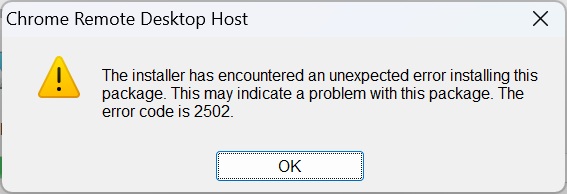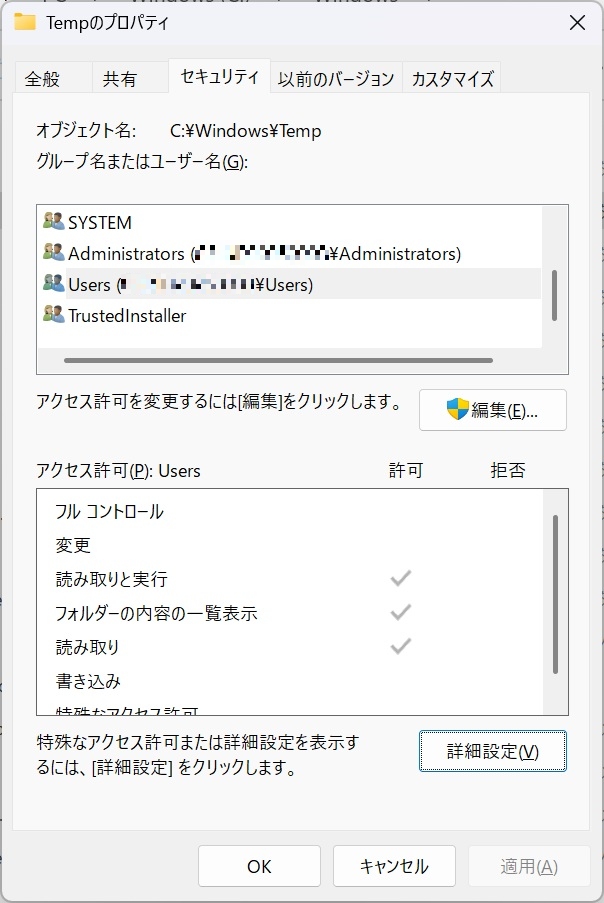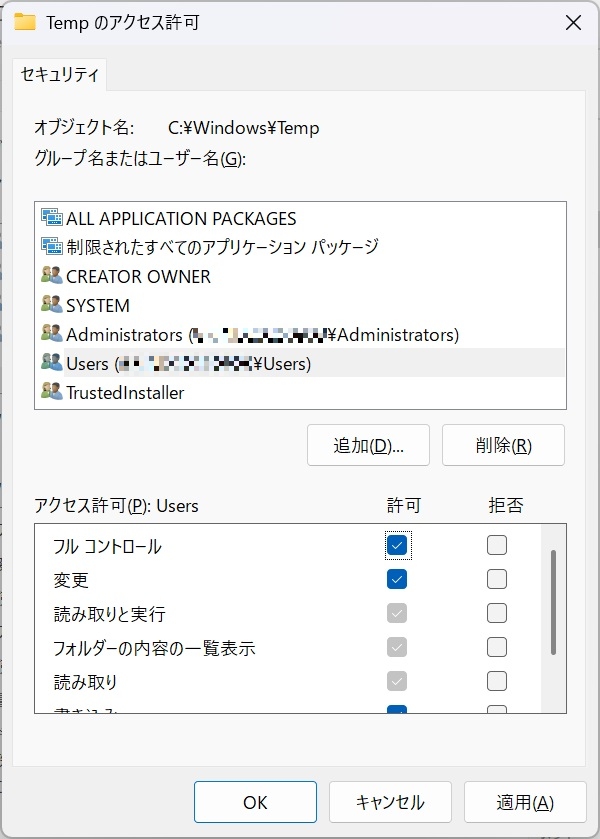Chrome Remote Desktopのインストールエラー(2502/2503)を解決する
テレワークに必須!Chrome Remote Desktopのインストール問題を解決
テレワークやリモートワークの普及に伴い、Chrome Remote Desktopは、税理士事務所や中小企業でリモートアクセスを実現するための便利なツールとして広く利用されています。しかし、インストール時にエラーコード2502や2503が発生し、インストールが途中で停止してしまうケースが報告されています。この記事では、弊事務所で実際に解決した方法を基に、簡単かつ確実にインストールを成功させる手順を解説します。
エラー2502/2503の原因とは?
エラーコード2502および2503は、WindowsのMSIインストーラーサービスに関連する一般的な問題で、特にC:\Windows\Tempフォルダへのアクセス権限が不足している場合に発生します。このフォルダは、インストールプロセス中に一時ファイルを作成するために使用されますが、権限設定が不適切だとエラーが発生し、インストールが中断されます。この問題はChrome Remote Desktopに限らず、他のソフトウェアでも起こり得ます。
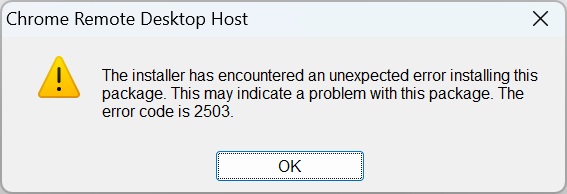
解決方法:C:\Windows\Tempフォルダの権限設定を変更
弊事務所で試したところ、C:\Windows\Tempフォルダの「Users」グループにフルアクセス権限を付与することで、エラーを解消し、Chrome Remote Desktopのインストールを成功させることができました。以下に、具体的な手順を詳しく説明します。操作は必ず管理者権限で行ってください。
- エクスプローラーでTempフォルダを開く:
- エクスプローラーを開き、
C:\Windows\Tempに移動します。
- エクスプローラーを開き、
- フォルダのプロパティを確認:
- セキュリティ設定を変更:
- PCを再起動:
- 設定を保存後、PCを再起動します。
- インストールを再試行:
- Chrome Remote Desktopのインストーラー(
chromeremotedesktophost.msi)を公式サイトからダウンロードし、右クリックで「管理者として実行」を選択してインストールします。
- Chrome Remote Desktopのインストーラー(
追加の解決策
上記で解決しない場合、以下の方法も試してみてください:
- Windows Installerサービスの再登録:
- コマンドプロンプトを管理者権限で開き、以下を順に実行:
msiexec /unreg
msiexec /regserver - PCを再起動後、インストーラーを再実行。
- コマンドプロンプトを管理者権限で開き、以下を順に実行:
- アンチウイルスソフトの一時無効化:
- Windows Defenderやサードパーティのアンチウイルスを一時的に無効化し、インストールを試みます。作業後は必ず再有効化してください。
- クリーンブート:
- msconfigを使用してクリーンブート状態で起動し、他のソフトの干渉を排除してインストールを試みます。
税理士事務所での活用例
弊事務所では、Chrome Remote Desktopを導入することで、クライアントの財務データを安全にリモートで管理し、テレワーク環境での効率的な業務を実現しています。このツールは設定が簡単で、Googleアカウントと連携することでセキュアなリモートアクセスが可能です。インストールエラーを克服することで、事務所のDX(デジタルトランスフォーメーション)を一歩前進させましょう。
おわりに
Chrome Remote Desktopのエラー2502/2503は、C:\Windows\Tempフォルダの権限設定を適切に調整することで、ほとんどの場合解決可能です。弊事務所では、こうしたITトラブルへの対処法も含め、クライアントの業務効率化をサポートしています。リモートワーク環境の構築やITツールの導入でお困りの方は、ぜひお問い合わせください。